• Сейчас: 04 дек 2024, 03:17 •
Как вставить фото в шаблон
Дополнительная информация к форуму
Размещенные в сообщениях ссылки на любой материал, который можно скачать и использовать для работы в любом софте, необходимо в обязательном порядке сопровождать тегом [ spoil_zakon][ /spoil_zakon]. Не надо давать повод сомневаться в законности на нашем форуме.
В ДАННОМ ПОДФОРУМЕ ТЕМЫ НЕ ДОЛЖНЫ БЫТЬ БОЛЕЕ 10 СТРАНИЦ ИЛИ 100 СООБЩЕНИЙ. При достижении 100 сообщений в теме, необходимо в подфоруме создать новую тему с тем - же названием, но со следующей нумерацией (№ 01. № 02 и т.д.) !!! Заполненную тему закрыть, а в новой теме в первом сообщении обязательно разместить ссылку на предыдущую тему-начало...
Сообщений: 21
• Страница 1 из 3 • 1, 2, 3
 Как вставить фото в шаблон
Как вставить фото в шаблон
Фотомонтаж. Как вставить лицо в шаблон.
1. Откройте нужный PSD файл в программе Photoshop. Когда файл загрузится, вы можете увидеть пустое «серое шахматное поле». Как правило, в моих шаблонах на этом поле отображается мой ник и дополнительные надписи.
1. Откройте нужный PSD файл в программе Photoshop. Когда файл загрузится, вы можете увидеть пустое «серое шахматное поле». Как правило, в моих шаблонах на этом поле отображается мой ник и дополнительные надписи.
Cсылки закрыты для гостей. Пожалуйста зарегистрируйтесь!

- Ingoda АВТОР ТЕМЫ
- Оксана

-

Как вставить фото в шаблон
2. Для уменьшения веса файла, обычно выключаются слои. Эти слои нужно включить.
Включить слои можно разными способами:
1) Нажмите клавишу. F7
2) Зайдите в Меню-Окно-Слои
3) Либо справа в меню найдите строчку Слои
На открывшейся вкладке включите все «глазики»(Это пустые квадратики, напротив строчек, подписанных , например слой 1, слой 2, либо шляпа и т.д.). Глазик на авторском слое (слой с ником) отключите, чтобы данная надпись не мешала картинке.
Включить слои можно разными способами:
1) Нажмите клавишу. F7
2) Зайдите в Меню-Окно-Слои
3) Либо справа в меню найдите строчку Слои
На открывшейся вкладке включите все «глазики»(Это пустые квадратики, напротив строчек, подписанных , например слой 1, слой 2, либо шляпа и т.д.). Глазик на авторском слое (слой с ником) отключите, чтобы данная надпись не мешала картинке.
Cсылки закрыты для гостей. Пожалуйста зарегистрируйтесь!

- Ingoda АВТОР ТЕМЫ
- Оксана

-

Как вставить фото в шаблон
Давно искала такой урок. Продолжение будет?
Лучший друг - Fujifilm FinePix S5800
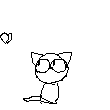
- Selik-Leshik
- Олеся

-

Как вставить фото в шаблон
Конечно будет...
NIKON-D90, AF-S 18-105, AF-S 14-24, AF-S 24-70
Cсылки закрыты для гостей. Пожалуйста зарегистрируйтесь! ; Cсылки закрыты для гостей. Пожалуйста зарегистрируйтесь! ; Cсылки закрыты для гостей. Пожалуйста зарегистрируйтесь! ; Cсылки закрыты для гостей. Пожалуйста зарегистрируйтесь!
Cсылки закрыты для гостей. Пожалуйста зарегистрируйтесь! ; Cсылки закрыты для гостей. Пожалуйста зарегистрируйтесь! ; Cсылки закрыты для гостей. Пожалуйста зарегистрируйтесь! ; Cсылки закрыты для гостей. Пожалуйста зарегистрируйтесь!

- Александр Лешванов
- Александр (можно Николаич)

-

Как вставить фото в шаблон
Оксана редко бывает, но если бываем - метко!
Panasonic: DMC-TZ30 (редко), LX7 (всегда), НС750 (лежит пылится), Canon NV40 (редко), NikonD5200 (тестирую).
ПК: 1.Intel Core i7-3770K,16Гб,Ssd 480+2Тб +3Тб+GF580 3Гб 2.AMD X8 8350, 16 Гб,Ssd 380+2Тб+2Тб+GF560Ti448
ПК: 1.Intel Core i7-3770K,16Гб,Ssd 480+2Тб +3Тб+GF580 3Гб 2.AMD X8 8350, 16 Гб,Ssd 380+2Тб+2Тб+GF560Ti448

- Alikkoff
- Александр

-

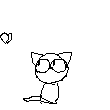
- Selik-Leshik
- Олеся

-

Как вставить фото в шаблон
3. Слои все включены. Теперь откройте фото человека, которого вы хотите принарядить. Старайтесь выбирать фото (либо наоборот подбирать костюм) так, чтобы ракурс поворота головы был близок на обоих картинках.
Cсылки закрыты для гостей. Пожалуйста зарегистрируйтесь!

- Ingoda АВТОР ТЕМЫ
- Оксана

-

Как вставить фото в шаблон
Выделите участок на фото с лицом.
Cсылки закрыты для гостей. Пожалуйста зарегистрируйтесь!

- Ingoda АВТОР ТЕМЫ
- Оксана

-

Как вставить фото в шаблон
Скопируйте изображение, нажав сочетание клавиш CTRL+C (либо в Меню Редактирование- Скопировать ) Либо, удерживая нажатой левую кнопку мыши, перетащите выделенное в окошко с костюмом
Cсылки закрыты для гостей. Пожалуйста зарегистрируйтесь!

- Ingoda АВТОР ТЕМЫ
- Оксана

-

Как вставить фото в шаблон
4. Перейдите по вкладкам в наш файл с костюмом. Файл с фотографией можно закрыть.
5. «Вклейте» (вставьте) скопированное изображение в наш файл. Это можно сделать, нажав на сочетание клавиш CTRL+V , либо пройдя в Меню- Редактирование- Вклеить .
Не пугайтесь. Размер фото может не соответствовать размеру шаблона. Фото может быть значительно больше или меньше готового шаблона. Мы эту ситуацию поправим после следующего шага.
5. «Вклейте» (вставьте) скопированное изображение в наш файл. Это можно сделать, нажав на сочетание клавиш CTRL+V , либо пройдя в Меню- Редактирование- Вклеить .
Не пугайтесь. Размер фото может не соответствовать размеру шаблона. Фото может быть значительно больше или меньше готового шаблона. Мы эту ситуацию поправим после следующего шага.
Cсылки закрыты для гостей. Пожалуйста зарегистрируйтесь!

- Ingoda АВТОР ТЕМЫ
- Оксана

-

Сообщений: 21
• Страница 1 из 3 • 1, 2, 3
Модераторы: Александр Лешванов, Модераторы форумов
Вернуться в Все для фоторедактирования (софт, материал, уроки)
-
- Похожие темы
- Ответов
- просмотров
- Последнее сообщение
-
-
Летние рамочки для ваших фото [в этом окне]
Автор Терник в форуме Все для фоторедактирования (софт, материал, уроки) - 15
- 4249
-
Автор Selik-Leshik
 [в этом окне]
[в этом окне]
30 апр 2011, 18:47
-
Летние рамочки для ваших фото [в этом окне]
-
-
Всякое, разное. Фото не в тему № 02 [в этом окне]
Автор gogen28 в форуме Фотографии обо всем что нас окружает в этой жизни - 244
- 34054
-
Автор Александр Лешванов
 [в этом окне]
[в этом окне]
07 сен 2013, 01:19
-
Всякое, разное. Фото не в тему № 02 [в этом окне]
-
-
Всякое, разное. Фото не в тему № 03 [в этом окне]
Автор Татьяна Лешванова в форуме Фотографии обо всем что нас окружает в этой жизни - 160
- 26573
-
Автор Александр Лешванов
 [в этом окне]
[в этом окне]
25 янв 2014, 02:53
-
Всякое, разное. Фото не в тему № 03 [в этом окне]
-
-
Анимация фото [в этом окне]
Автор Виктор Уткин в форуме Компьютер, комплектующие, утилиты (все для ПК) - 8
- 1831
-
Автор Александр Лешванов
 [в этом окне]
[в этом окне]
23 дек 2011, 14:57
-
Анимация фото [в этом окне]
-
-
Всякое, разное. Фото не в тему. Фото про все. № 01 [в этом окне]
Автор Virtual в форуме Фотографии обо всем что нас окружает в этой жизни - 216
- 41416
-
Автор Александр Лешванов
 [в этом окне]
[в этом окне]
03 дек 2012, 20:39
-
Всякое, разное. Фото не в тему. Фото про все. № 01 [в этом окне]
-
- Блок специализированной информации форума Кировского района ( ограниченная навигация и спецссылки )
-
• Часовой пояс: UTC + 10 часов • Стиль на основе phpBB ® Forum Software © phpBB Group • Pthelovod • v 3.0.12 •
• Удалить cookies • Любой материал нашего форума является свободно распространяемым. Ограничений на использование нет • Удалить cookies •















